10 Fonctions uniquement disponibles dans Windows 10 Enterprise (et Education)

Vous pouvez passer à l'édition Professional de Windows 10 pour obtenir des fonctionnalités avancées telles que le cryptage BitLocker, mais de nombreuses fonctionnalités ne sont pas disponibles. utilisateurs Windows normaux. Certains n'existent que dans les éditions Enterprise et Education de Windows, qui nécessitent un contrat de licence de volume ou un abonnement mensuel.
Dans Windows 7 et Vista, ces fonctionnalités d'entreprise étaient également disponibles dans les éditions Ultimate de Windows. Il n'y a pas d'édition Ultimate de Windows 10, mais vous pouvez télécharger une copie d'évaluation de Windows 10 Enterprise pendant 90 jours ou mettre à niveau un PC vers Windows 10 Enterprise à des fins d'évaluation
Long Term Servicing Branch
. Au plus instable, il existe les versions d'aperçu de Windows Insider, qui sont des versions préliminaires de Windows 10 en développement actif. La plupart des Windows 10 PC sont sur la "Current Branch", qui est considérée comme la version stable de Windows 10.
RELATED: Qu'est-ce que "Différer les mises à niveau" dans Windows 10 Mean?
PC sous Windows 10 Professional utilisez plutôt la fonction "Current Branch for Business" en activant l'option "Différer les mises à niveau". Cela permet aux PC professionnels de retarder les mises à niveau plus longtemps - la mise à jour de Windows 10 anniversaire n'a même pas encore commencé à être déployée sur les PC Current Branch for Business, par exemple. Il sera ensuite testé et affiné dans la "Current Branch" sur les PC grand public avant d'être envoyé à la "Current Branch for Business" sur les PC professionnels.
Si vous utilisez les éditions Enterprise ou Education de Windows 10, vous pouvez opter pour la «branche de service à long terme», ou LTSB. Il s'agit d'une version encore plus lente de Windows 10 destinée aux machines critiques, comme les distributeurs automatiques de billets dans les banques, les systèmes de point de vente et les ordinateurs qui utilisent des machines dans un atelier. La version LTSB de Windows 10 ne recevra aucune nouvelle fonctionnalité, mais sera supportée avec des mises à jour pendant longtemps. Il est fourni en tant qu'image distincte et n'inclut pas de nouvelles fonctionnalités telles que Microsoft Edge, Cortana ou le Windows Store.
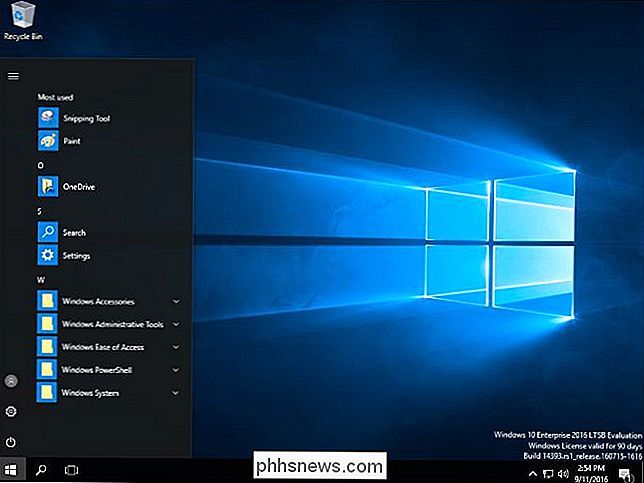
Si vous voulez une version stable de Windows 10 solide et qui ne reçoit pas constamment de nouvelles mises à jour cela ne vient même pas avec Cortana et le Windows Store - c'est la version de Windows 10 à utiliser. Malheureusement, vous ne pouvez pas l'obtenir comme un utilisateur Windows normal. C'est seulement pour l'entreprise.
Windows To Go
Windows To Go a été introduit dans Windows 8, mais il était limité à Windows 8 Enterprise. Malheureusement, cela n'a pas changé dans Windows 10. Il vous permet d'installer Windows sur un lecteur flash USB ou un disque dur externe, que vous pouvez brancher sur n'importe quel ordinateur et démarrer à partir de. Vous obtenez un système d'exploitation Windows en cours d'exécution à partir d'un lecteur USB, et vos fichiers et paramètres sont sauvegardés sur ce lecteur. Vous pouvez démarrer cette copie de Windows sur n'importe quel ordinateur, en prenant votre système d'exploitation avec vous dans votre poche. C'est essentiellement le fonctionnement d'un lecteur USB Linux live, mais pour Windows.
Techniquement, vous pouvez lancer le créateur Windows To Go sur n'importe quelle édition de Windows, mais Windows demandera l'installation d'une image Enterprise sur votre clé USB. > C'est une fonctionnalité géniale qui pourrait être utile à de nombreux geeks et même aux utilisateurs normaux qui dépendent maintenant des environnements USB Linux live. Toutefois, Microsoft cible cette fonctionnalité dans les départements informatiques. Il positionne Windows To Go comme un moyen d'obtenir un système Windows 10 géré sur un ordinateur
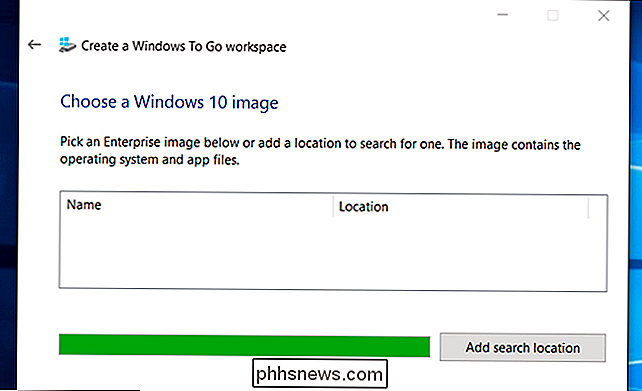
AppLocker
CONNEXE:
S'assurer qu'un PC Windows ne reçoit jamais de logiciels malveillants par applications en liste blanche AppLocker est le type de sécurité fonctionnalité qui pourrait faire une énorme différence dans le monde réel. AppLocker vous permet de définir des règles pour quels comptes d'utilisateurs peuvent exécuter quels programmes. Vous venez de configurer une liste blanche, en vous assurant qu'un compte utilisateur sur votre ordinateur ne peut exécuter qu'une poignée d'applications sécurisées.
Confondamment, l'édition Professional de Windows 10 vous permettra de créer des règles AppLocker à l'aide de l'éditeur Local Security Policy. Toutefois, ces règles ne seront pas appliquées à moins que vous n'utilisiez une édition Enterprise ou Education de Windows. Par conséquent, les règles que vous créez sur un ordinateur Windows 10 Professionnel ne feront rien à moins que vous n'effectuiez une mise à niveau. Cette fonctionnalité a également été trouvée sur Windows 7 et 8. Sur Windows 7, vous pouvez l'obtenir dans le cadre de l'édition Ultimate.
Ce serait un excellent moyen de sécuriser un ordinateur Windows utilisé par vos enfants ou vos proches. Donnez-leur accès aux applications dont ils ont besoin et bloquez tout le reste. Nous avons utilisé avec succès la fonctionnalité Sécurité de la famille pour implémenter la mise en liste blanche des applications sur d'autres éditions de Windows, même si c'est un peu difficile à utiliser. Il s'appuie également sur la métaphore des comptes «enfant» et «parent». Si vous êtes l'enfant qui essaie de protéger l'ordinateur de vos parents, il peut être difficile d'expliquer
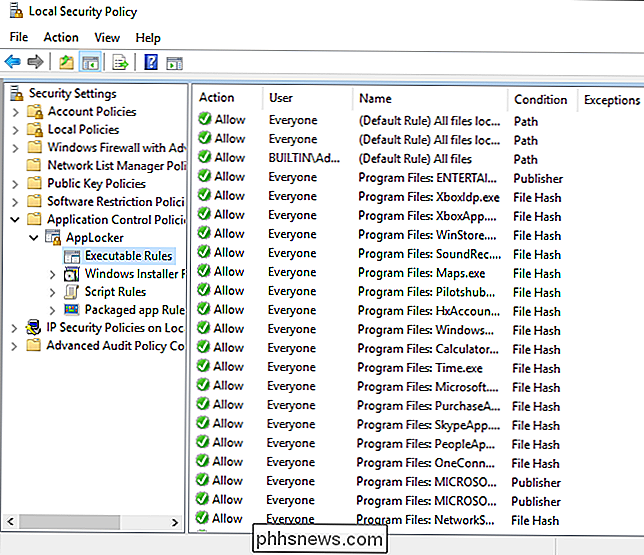
Divers paramètres de stratégie de groupe
Il est impossible de lister les différences sans noter les modifications apportées à l'éditeur de stratégie de groupe. Windows 10 Professionnel dispose de l'outil Éditeur de stratégie de groupe et les utilisateurs Windows ont toujours été en mesure de définir la plupart des paramètres de stratégie de groupe sur l'édition professionnelle de Windows, tout comme ils le faisaient sur les éditions Enterprise de Windows. Microsoft a commencé à restreindre certains paramètres de stratégie de groupe à Windows 10 Enterprise et Education. Les paramètres de stratégie de groupe suivants ont été restreints aux éditions Enterprise et Education de Windows 10. Les paramètres de registre associés ne fonctionneront plus:
Désactiver les expériences client Microsoft
: cette stratégie désactive le téléchargement de tierces parties applications lorsque vous créez un nouveau compte. C'est la fonctionnalité qui installe "Candy Crush Saga" et d'autres applications lorsque vous configurez un nouveau compte d'utilisateur ou un PC. Toutefois, vous pouvez toujours désinstaller ces applications par la suite.
- Ne pas afficher les astuces Windows : cette stratégie désactive les «astuces Windows» à l'échelle du système. Les utilisateurs peuvent toujours désactiver les conseils dans Paramètres> Système> Notifications et actions> Obtenir des conseils, astuces et suggestions lorsque vous utilisez Windows.
- Ne pas afficher l'écran de verrouillage : Cette stratégie désactive l'écran de verrouillage. Il existe toujours un moyen de contourner l'écran de verrouillage, mais c'est un hack sale et Microsoft peut le bloquer à l'avenir.
- Désactiver toutes les applications du Windows Store : cette stratégie désactive l'accès au Windows Store et bloque les applications Store fonctionnant entièrement. Les utilisateurs de Windows 10 Professionnel ne peuvent plus désactiver le Store.
- Cette modification pousse les entreprises vers Windows 10 Enterprise au lieu de Windows 10 Professionnel si elles veulent gérer de manière centralisée des politiques comme celles-ci sur leurs réseaux. App-V et UE-V
Microsoft Application Virtualization (App-V) et User Environment Virtualization (UE-V) étaient précédemment téléchargés séparément pour les éditions Enterprise et Education de Windows 10. Avec la mise à jour anniversaire, ils ne sont pas intégrés directement dans ces éditions de Windows 10 sans téléchargements supplémentaires.
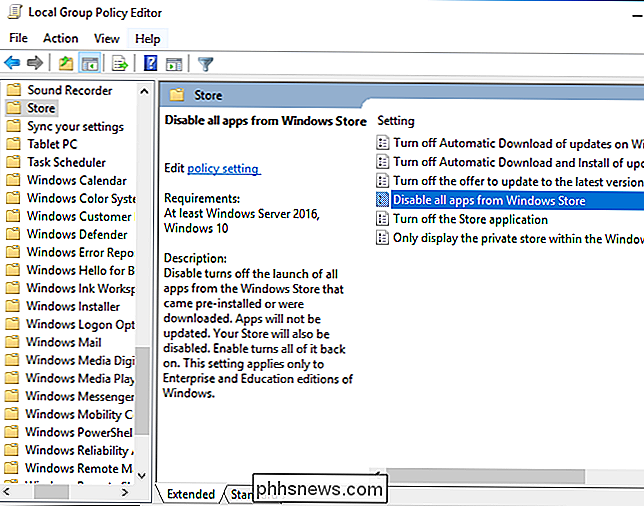
Application Virtualization (App-V) permet aux administrateurs système d'isoler les applications dans des conteneurs. Le client App-V permet ensuite à Windows 10 d'exécuter ces applications dans un environnement virtuel autonome sans processus d'installation normal. Il permet également de "diffuser" des applications sur un ordinateur client Windows à partir d'un serveur. Il présente des avantages en termes de sécurité et permet également aux organisations de mieux gérer l'accès à des applications spécifiques.
La virtualisation de l'environnement utilisateur (UE-V) permet aux utilisateurs d'enregistrer leurs paramètres d'application et les paramètres du système d'exploitation Windows dans un environnement virtuel qui les suit lorsqu'ils se déplacent entre différents PC. Comme avec App-V, cela n'est vraiment utile que pour les organisations qui souhaitent gérer leur infrastructure de manière centralisée. UE-V permet à l'état du système de suivre les utilisateurs lorsqu'ils se déplacent entre différents PC gérés par cette organisation:
Device Guard et Credential Guard
Device Guard et Credential guard sont des fonctionnalités distinctes mais liées. Ils sont tous les deux nouveaux dans Windows 10.
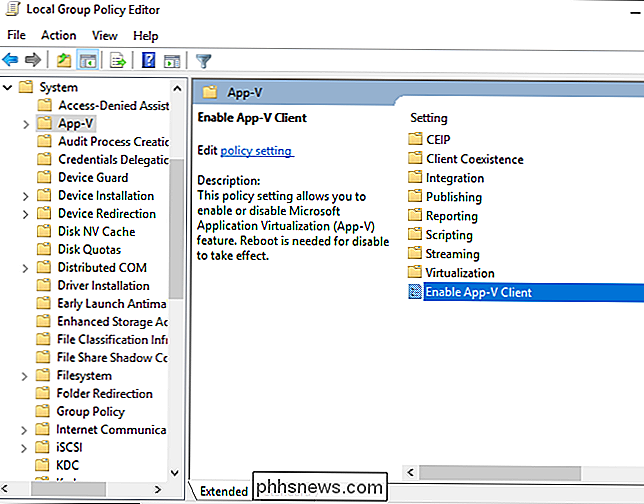
Device Guard est conçu pour aider à sécuriser les ordinateurs d'une organisation. Comme le dit la documentation de Device Guard de Microsoft: "Device Guard sur Windows 10 Enterprise passe d'un mode où les applications sont approuvées, sauf si elles sont bloquées par un antivirus ou une autre solution de sécurité, vers un mode approuvé par votre entreprise. Vous désignez ces applications de confiance en créant
«Device Guard utilise des fonctionnalités matérielles telles que les extensions de virtualisation Intel VT-x et AMD-V pour renforcer un ordinateur contre les attaques et garantir que seul le code approuvé peut s'exécuter. Mais les entreprises doivent configurer exactement quel code est approuvé.
Credential Guard utilise des fonctionnalités basées sur la virtualisation pour isoler les «secrets», tels que le compte utilisateur et les identifiants de connexion réseau, sur le PC afin qu'ils puissent uniquement être lus par le système. Microsoft note que vous devez également utiliser d'autres techniques de sécurité, telles que Device Guard, pour protéger vos données DirectAccess RELATED:
Qu'est-ce qu'un VPN, et pourquoi en aurais-je besoin?
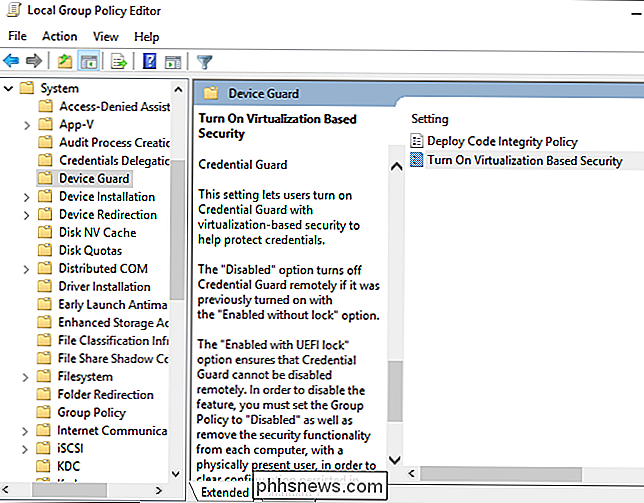
DirectAccess est une caractéristique de type VPN. Les connexions VPN traditionnelles doivent être initiées manuellement par l'utilisateur. DirectAccess est conçu pour se connecter automatiquement chaque fois qu'un utilisateur se connecte à Internet. Une entreprise peut s'assurer que les ordinateurs portables qu'elle distribue tentent toujours de se connecter directement à son réseau, en canalisant son activité Internet via une connexion cryptée.
Branch Cache BranchCache est une fonctionnalité conçue pour les organisations qui ont plusieurs succursales à différents endroits . Par exemple, le bureau principal peut contenir un serveur avec des données utiles auxquelles une succursale a besoin d'accéder. Plutôt que d'accéder à ces données via la connexion WAN (Internet) toute la journée, BranchCache peut créer et maintenir un cache local des données. Cela accélère les choses et réduit l'utilisation de la connexion Internet. BranchCache peut fonctionner en mode "cache distribué" où son cache est stocké sur les ordinateurs de la filiale, ou en mode "cache hébergé" où le cache est hébergé sur un serveur de la succursale.
Certaines fonctionnalités limitées à Windows 8 Enterprise sont maintenant disponibles dans Windows 10 Professionnel. Par exemple, les services pour le système de fichiers réseau (NFS) permettent aux utilisateurs de Windows 10 Pro de se connecter aux partages de fichiers réseau UNIX NFS. Les fonctionnalités de virtualisation RemoteFX vous permettent d'utiliser un GPU virtuel dans une machine virtuelle Hyper-V et font également désormais partie de l'édition Professional. Et, l'ancien sous-système pour les applications basées sur Unix a également été remplacé par le nouveau shell "Bash sur Ubuntu sous Windows", qui est disponible sur toutes les versions de Windows 10, y compris Home.

Un «expandeur de texte» autocorrecte une courte combinaison de caractères que vous tapez en phrases plus longues. Ils peuvent être utilisés n'importe où dans n'importe quel système d'exploitation. Par exemple, vous pouvez taper "bbl" et l'étendre automatiquement à "Je reviendrai plus tard". Ceci est particulièrement utile sur les smartphones et les tablettes avec les claviers tactiles, mais il peut également être utilisé pour gagner du temps un ordinateur portable ou de bureau avec un clavier traditionnel.

Comment synchroniser automatiquement les contacts entre Outlook et Gmail
Outlook et Gmail ont des carnets d'adresses distincts. Ils ne se synchronisent pas, ce qui signifie que si vous changez vos contacts dans l'un ou l'autre, alors vous avez un carnet d'adresses qui reste inchangé. Voici comment synchroniser vos carnets d'adresses avec des logiciels libres et gratuits. Il est très simple d'exporter et d'importer vos contacts, que ce soit de Gmail vers Outlook, ou vice-versa.



